电脑上粘贴复制怎么操作 如何在笔记本上使用触摸板进行复制粘贴操作
更新时间:2024-02-07 13:46:46作者:xtang
在现代社会中电脑已经成为人们学习、工作和生活中不可或缺的工具之一,而在使用电脑时,经常会遇到需要复制粘贴的情况,这是一项非常常见的操作。如何在电脑上进行复制粘贴操作呢?对于笔记本电脑用户来说,触摸板是一种非常方便的操作工具。通过灵活运用触摸板上的手势,我们可以轻松实现复制和粘贴的操作。接下来让我们一起来了解一下在笔记本上如何使用触摸板进行复制粘贴操作。
步骤如下:
1.先给大家看一下,笔记本电脑的键盘和触摸板。接下来我们就用不上了哦。主角转换成触摸板。

2.要用触摸板直接复制粘贴,必须要介绍一下复制和粘贴的两个快捷键吧。复制是Ctrl +c,粘贴是Ctrl +v。

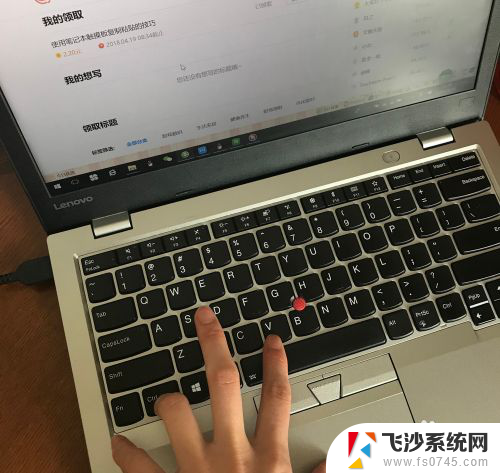
3.触摸板可以起到鼠标的作用,直接滑动触摸板。让屏幕上鼠标的光标到指定位置上,和滑动鼠标效果一样。

4.触摸板前面的左键和右键,就和鼠标的左键和右键功能是一样的。左键可以选中想复制粘贴的内容~右键可以不用快捷键,直接和使用鼠标一样。在选中需要复制粘贴的内容之后,直接调出下拉菜单。

5.用左键选择复制粘贴,轻点一下触摸板,也是和鼠标左键一样是确认。是不是这样也很方便呢?
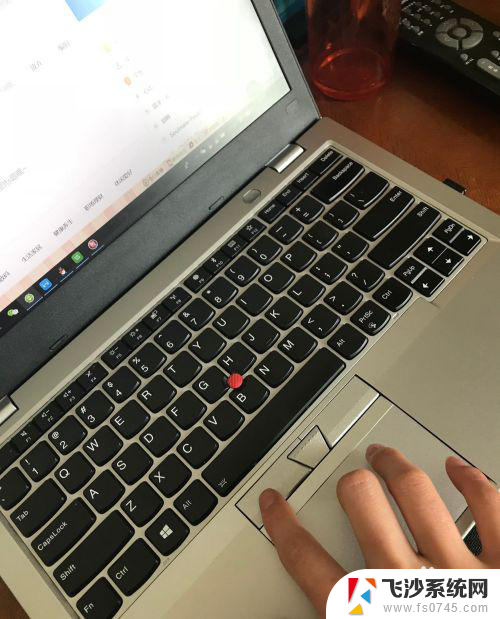
6.如果是ThinkPad电脑,还可以用键盘中间的专利小红点。可以直接当鼠标来滑动。

以上是电脑上复制和粘贴的操作步骤,请按照以上步骤进行操作,希望对您有所帮助。
电脑上粘贴复制怎么操作 如何在笔记本上使用触摸板进行复制粘贴操作相关教程
-
 用键盘复制粘贴是哪个键 操作键盘剪切复制粘贴
用键盘复制粘贴是哪个键 操作键盘剪切复制粘贴2024-08-01
-
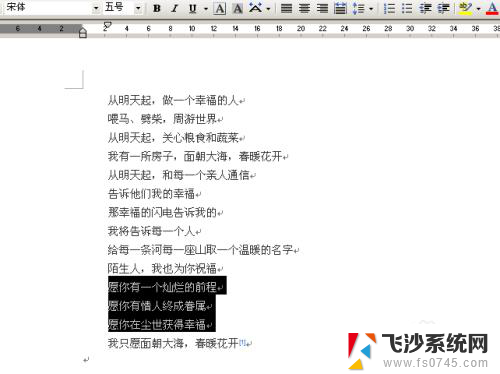 电脑上面怎么复制粘贴 在电脑上如何复制粘贴文字
电脑上面怎么复制粘贴 在电脑上如何复制粘贴文字2024-03-30
-
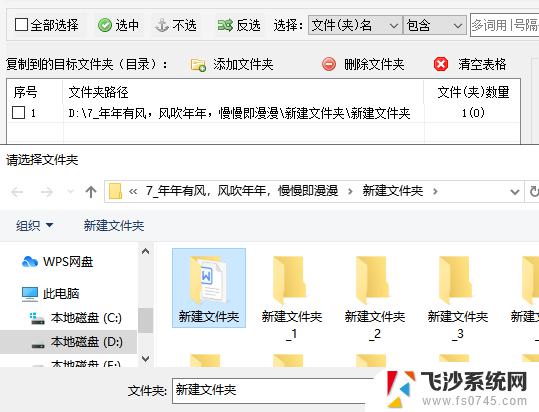 windows文档怎么复制粘贴 笔记本电脑如何进行文件复制
windows文档怎么复制粘贴 笔记本电脑如何进行文件复制2024-10-08
-
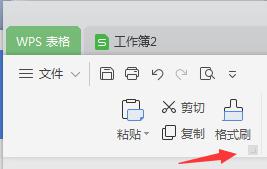 wps复制粘贴板在哪里 wps复制粘贴板功能介绍
wps复制粘贴板在哪里 wps复制粘贴板功能介绍2024-02-04
- 电脑上怎么快捷复制粘贴 学习复制粘贴的快捷键
- 笔记本电脑的复制和粘贴是哪个键 电脑上的复制粘贴快捷键怎么用
- windows电脑如何复制粘贴 笔记本电脑复制文件的方法
- 电脑快捷键粘贴 电脑上的复制粘贴快捷键怎么用
- 键盘如何复制粘贴快捷键 复制粘贴快捷键是什么
- 电脑怎么快捷复制粘贴 快捷键复制粘贴是什么
- 电脑如何硬盘分区合并 电脑硬盘分区合并注意事项
- 连接网络但是无法上网咋回事 电脑显示网络连接成功但无法上网
- 苹果笔记本装windows后如何切换 苹果笔记本装了双系统怎么切换到Windows
- 电脑输入法找不到 电脑输入法图标不见了如何处理
- 怎么卸载不用的软件 电脑上多余软件的删除方法
- 微信语音没声音麦克风也打开了 微信语音播放没有声音怎么办
电脑教程推荐
- 1 如何屏蔽edge浏览器 Windows 10 如何禁用Microsoft Edge
- 2 如何调整微信声音大小 怎样调节微信提示音大小
- 3 怎样让笔记本风扇声音变小 如何减少笔记本风扇的噪音
- 4 word中的箭头符号怎么打 在Word中怎么输入箭头图标
- 5 笔记本电脑调节亮度不起作用了怎么回事? 笔记本电脑键盘亮度调节键失灵
- 6 笔记本关掉触摸板快捷键 笔记本触摸板关闭方法
- 7 word文档选项打勾方框怎么添加 Word中怎样插入一个可勾选的方框
- 8 宽带已经连接上但是无法上网 电脑显示网络连接成功但无法上网怎么解决
- 9 iphone怎么用数据线传输文件到电脑 iPhone 数据线 如何传输文件
- 10 电脑蓝屏0*000000f4 电脑蓝屏代码0X000000f4解决方法